Как искать фото в социальных сетях
Для начала небольшой вопрос: на стене какой из улиц Ялты было нарисовано граффити с украинским флагом? Это фото появилось в сети недавно. Найти его c помощью Google довольно сложно, но существуют и другие полезные методы.
В предыдущем материале этой рубрики мы описывали возможность определить место съемки с помощью метаданных. Но геолокация (как из метаданных, так и из социальных сетей), может быть полезной не только для определения места, в котором сделана фотография, но и для поиска самих фотографий из интересующего нас места. Это может пригодиться в ситуациях, когда профессиональные журналисты еще не начали или вообще не имели возможности публиковать информацию из этого места.
Сервис Ban.jo собирает в одну ленту фотографии из самых крупных соцсетей и сортирует их по месту и происшествию. Значительно больший функционал предлагает аппликация Ban.jo для мобильных устройств. В ней есть возможность в режиме реального времени искать фотографии по названию места или фотографии, сделанные неподалеку. Отдельно собраны фотографии самых «горячих» событий (News, Trending).
Отдельно собраны фотографии самых «горячих» событий (News, Trending).
Другой удобный сервис для поиска фотографий по месту съемки – Yomapic. Приложение размещает фотографии из указанного места в формате карты и ленты. Поиск можно настроить по времени публикации, а также радиусу от места поиска. Недостатком Yomapic является то, что он собирает изображения только с Instagram и в меньшей степени с Vkontakte. Это исключает множество событийных фотографий, которые значительно чаще публикуют в Twitter. Если же Instagram все-таки может пригодиться, то для поиска фотографии по тегам без регистрации можно использовать сервис Websta.me.
Также фото из определенных мест можно искать в социальных фотохостингах. Например, в Flickr есть возможность поиска фотографий по дате, месту и ключевым словам. Это может быть полезным, если нужно найти подтверждение другому снимку из определенного места или периода времени. Например, краудсорсинговый проект верификации информации Veri.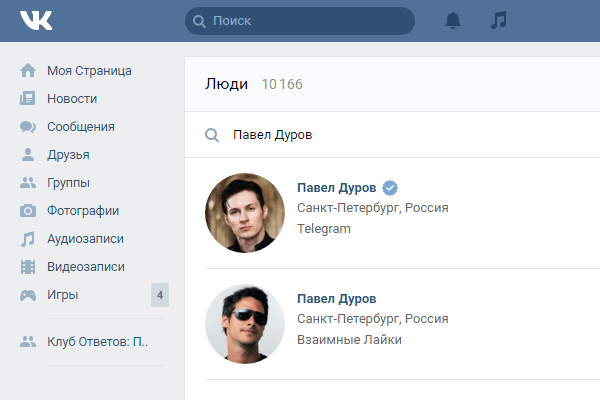 ly в одном из своих учебных тестов для пользователей в июле 2014 года опубликовал фотографию и задал вопрос, цветут ли еще маки в Стоунхендже.
ly в одном из своих учебных тестов для пользователей в июле 2014 года опубликовал фотографию и задал вопрос, цветут ли еще маки в Стоунхендже.
С помощью Flickr несложно было найти другую фотографию из того же места и того же времени с цветущими маками. Интересно также просмотреть ответы других участников теста, поскольку каждый использовал собственный метод проверки. Это показывает, что универсальных методов не существует и при верификации важно использовать как можно большее количество источников для получения достоверной информации.
Для просмотра трендов в разных регионaх удобным является сервис Trendsmap, который наносит на карту самые популярные теги из Twitter. Функционал сервиса без регистрации довольно ограничен, но дает понимание общих трендов для определенных территорий. Например, 4 июня украинские пользователи Твиттера активно обсуждали выступление Порошенко в Раде и бои под Марьинкой. После регистрации в платной подписке пользователь получает более подробную карту, возможность поиска и тд.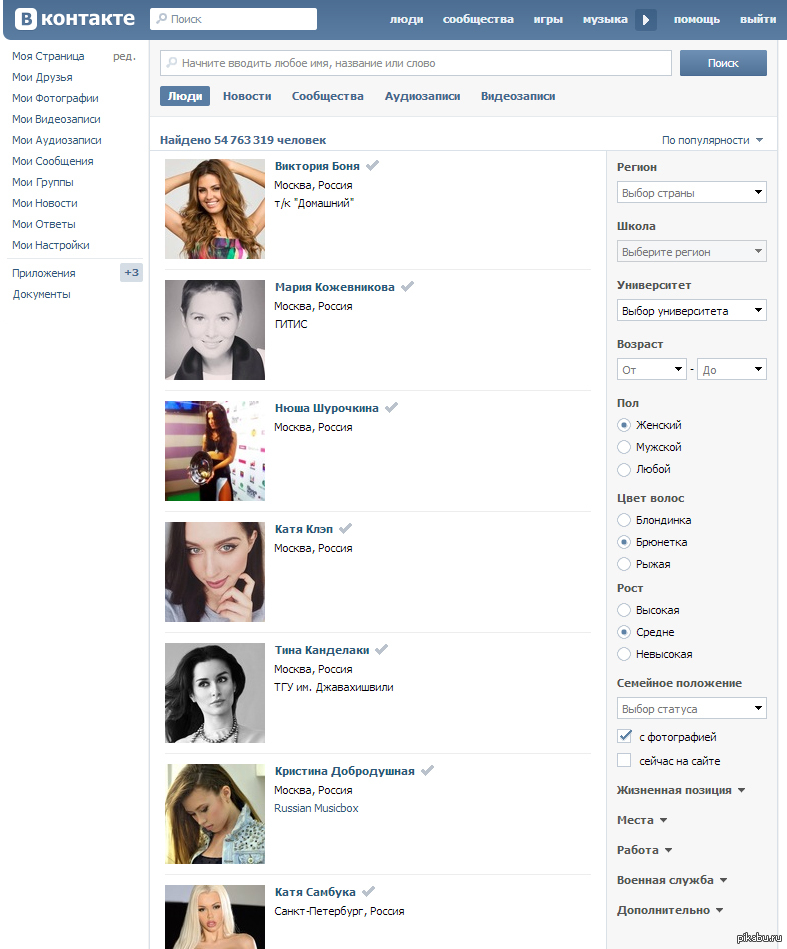 Существует также недельная триал-версия.
Существует также недельная триал-версия.
Веб-приложения GeoSocialFootprint и Ready or Not тоже базируется на данных о геолокации. С помощью этих сервисов можно отследить места, из которых были опубликованы твиты определенного пользователя. Ready or Not дает такую же возможность для отслеживания пользователей Instagram. Этот инструментарий мог бы быть очень полезным для проверки информации, но существует одно значительное препятствие – большинство пользователей отключает геолокацию на своих мобильных устройствах. А еще некоторая часть публикует твиты с компьютера. Согласно данным Университета Южной Каролины только 20% твитов содержат геолокационные данные. Исследование охватывало 15 миллионов твитов.
Упомянутые сервисы были созданы как раз для того чтобы улучшать осведомленность пользователей о том, что автоматическая публикация данных о местонахождении может нарушать их же приватность и быть небезопасной. Поэтому можно предположить, что количество твитов с данными о местонахождении пользователей будет лишь уменьшаться. Если взять, например, твиты наиболее популярных украинских политиков, можно увидеть, что только у немногих из них активирована геолокация. Вот, например, места в Киеве, из которых в последнее время публиковал твиты нардеп Мустафа Найем:
Если взять, например, твиты наиболее популярных украинских политиков, можно увидеть, что только у немногих из них активирована геолокация. Вот, например, места в Киеве, из которых в последнее время публиковал твиты нардеп Мустафа Найем:
Одним из наиболее полезных поисковиков по социальному вебу можно считать Topsy. Сервис предлагает ряд удобных инструментов для поиска: ограничение по времени (за последний час/три часа/день/неделю/месяц/за все время или же за определенный отрезок времени), сужение поиска к нужному набору ключевых слов (все указанные слова/какое-либо из указанных слов/исключить указанное слово). Также можно искать на определенном сайте, домене или в постах конкретного twitter-пользователя. Topsy предлагает поиск по десятку языков. Кроме поиска, с помощью сервиса можно проверить тенденции: когда в социальном вебе появлялось наибольшее количество постов с интересующим нас ключевым словом. Кроме этого, можно сравнивать тренды для нескольких ключевых слов.
Если использовать Topsy для поиска фото, например, из Ялты, то мы найдем снимок, опубликованный 2 июня twitter-пользователем @85Broads. На нем видно граффити с цветами украинского флага на стене.
—В описании к фото указано, что это улица Садовая. Наиболее удобным для проверки локализации является Google Street View, а также созданное на его основе веб-приложение ShowMyStreet. Но в случае с этим снимком в Яндекс.Картах доступно больше информации. Таким образом, мы можем подтвердить, что на фотографии действительно улица Садовая в Ялте.
Однако исходя из имеющихся данных мы не можем быть уверены в дате съемки, поскольку она может существенно отличаться от даты публикации твита. Тем более, что в описании упоминается о Дне флага, который празднуют не 2 июня, а 23 августа. Поэтому важно помнить, что верификация пользовательского контента – это всегда процесс, состоящий из нескольких элементов. О проверке даты мы еще будем расказывать в следующих материалах.
Сервис Social Searcher собирает в одном месте информацию из ряда социальных сетей по поисковому запросу пользователя. На одной странице можно просмотреть последние публикации из Twitter, Google+, Instagram, YouTube, Tumblr, Reddit, Flickr и других. В дополнительных опциях можно сузить поиск до обычных статусов или же постов с изображениями, видео, гиперссылками. Также есть возможность выбрать один из нескольких десятков языков поиска, в том числе украинский и русский. Кроме того, есть возможность исключить из поиска ненужные сервисы. После регистрации сервис позволяет сохранять шаблоны поиска, а также настроить оповещения на электронную почту.
Сервис SocialMention показывает статистику ключевых слов, связанных с поисковым запросом. Это может быть полезным в расширении поиска нужной информации в случаях (довольно частых), когда предыдущие поисковые запросы не принесли ожидаемых результатов. Эти сервисы созданы, в первую очередь, для отслеживания распознаваемости бренда и ориентированы больше на маркетинг в социальных медиа. Но их инструментарий также может быть использован для поиска и верификации информации.
Но их инструментарий также может быть использован для поиска и верификации информации.
О том, как искать нужные нам снимки непосредственно в Twitter и Google, более подробно расскажем в следующем материале.
Автор: Тарас Назарук, для Stopfake.org.
Авторские права на изображение – можно ли использовать фото в Сети
Хорошо известно, что изображения привлекают внимание в социальных сетях. В целом сообщения с визуальными элементами получают больше просмотров, лайков и репостов, чем сообщения без них.
Но, поиск изображений для социальных сетей не всегда прост. Юридические слова, содержащиеся в политике авторских прав на изображения, могут быть устрашающими. От лицензий на некоммерческое использование с указанием авторства и без производных работ до «добросовестного использования» – в соглашениях очень много сложных формулировок.
От лицензий на некоммерческое использование с указанием авторства и без производных работ до «добросовестного использования» – в соглашениях очень много сложных формулировок.
Вместе с тем, на карту поставлено многое. Нарушение авторских прав может привести к судебному преследованию вашей компании с крупными штрафами, а фраза «я ничего не знал(а)» не может служить веской защитой. Особенно, если изображение используется для маркетинга в социальных сетях.
Но, если вы знаете правила, им легко следовать. Кроме того, существует несколько сайтов с фотографиями, на которых можно легко найти бесплатные фотографии для социальных сетей.
Мы решили разобраться во всех вопросах об авторских правах на изображения.
Что такое авторское право на изображение
Говоря просто, авторское право на изображение – это право собственности на изображение. Это форма правовой защиты, которая автоматически предоставляется создателю, как только изображение было сфотографировано, сохранено или нарисовано. Фотографии, цифровое искусство, карты, диаграммы и картины – всё это честная игра.
Фотографии, цифровое искусство, карты, диаграммы и картины – всё это честная игра.
Законы об авторских правах на изображения различаются в зависимости от страны. 177 стран, включая Россию, являются участниками Бернской конвенции, которая устанавливает базовые стандарты авторского права.
Согласно договору (а также федеральным законам России об авторских правах) владелец авторских прав имеет исключительные права на:
- Воспроизведение работы
- Создание производных от работы
- Публичный показ работы
- Распространение работы среди общественности
Звучит просто, но иногда это может сбивать с толку.
Вот вам пример. Усыпанное звездами селфи, сделанное на телефон Эллен ДеДженерес во время церемонии вручения премии Оскар в 2014 году?
Формально владельцем авторских прав на это изображение является Брэдли Купер. Почему? Хотя он использовал телефон ДеДженерес, именно он сделал фотографию.
Это означает, что по закону ДеДженерес должна была спросить у Купера разрешения на публикацию фотографии. Этот пример популярен среди юристов по интеллектуальной собственности, которые используют его, чтобы показать, что сила действия авторских прав не всегда так очевидна, как кажется.
Этот пример популярен среди юристов по интеллектуальной собственности, которые используют его, чтобы показать, что сила действия авторских прав не всегда так очевидна, как кажется.
Если это не ваше изображение, узнайте, кто его создал, и попросите разрешения на его использование.
Остались вопросы? Ознакомьтесь с часто задаваемыми вопросами Всемирной организации интеллектуальной собственности .
Что такое добросовестное использование?
Добросовестное использование является исключением из правил, когда речь идёт об авторском праве. Это относится к конкретным случаям, когда произведения, охраняемые авторским правом, могут использоваться без разрешения.
Общие контексты добросовестного использования включают критику, новостные сообщения, обучение или исследования. В этих случаях работа, защищенная авторским правом, обычно используется в качестве справочного материала и «приносит пользу обществу».
Добросовестное использование редко применимо к маркетингу в социальных сетях. Фактически, случаи добросовестного использования определяют на основе следующих четырёх факторов:
Фактически, случаи добросовестного использования определяют на основе следующих четырёх факторов:
- Для коммерческого, некоммерческого или образовательного использования?
- Является ли работа, защищенная авторским правом, творческой или основанной на фактах?
- Сколько работы воспроизводится?
- Как использование влияет на потенциальный рынок оригинальной работы?
Именно такие вопросы задавали в деле Грэма против Принса. В 2017 году фотограф Дональд Грэм подал в суд на Ричарда Принса после того, как он распечатал скриншоты постов Грэма и других постов в Instagram на холстах и разместил их в галерее.
Принс утверждал, что его искусство подпадало под исключения «добросовестного использования». Но, судья постановил обратное, отметив, что работа «не содержит существенных изменений» и была сделана в коммерческих целях.
Маловероятно, что изображения, используемые для маркетинга в социальных сетях без разрешения автора, будут соответствовать критериям добросовестного использования.
Что такое Creative Commons?
Creative Commons – это набор лицензий, которые превращают «все права защищены» в «некоторые права защищены». Другими словами, эти лицензии позволяют создателям разрешать другим людям использовать их работы. Некоторые сайты используют эти разрешения, включая Wikipedia, YouTube, TED и Flickr.
Лицензии «Некоторые права защищены» не дают кому-либо карт-бланш на использование контента, как они хотят. Существуют разные типы лицензий Creative Commons, которые определяют, как можно использовать изображение:
- Некоммерческое использование с указанием авторства – не производные произведения (CC BY-NC-ND): эта лицензия означает, что кто-то может использовать произведение, но не может его изменять, и не может зарабатывать деньги, используя его.
- Атрибуция без производных работ (CC BY-ND)

- Некоммерческое использование с указанием авторства (CC BY-NC): работы могут быть изменены, но их нельзя использовать в коммерческих целях.
- Атрибуция (CC BY): разрешены изменения и коммерческое использование.
- Некоммерческое использование с указанием авторства (CC BY-NC-SA): работы могут быть изменены, но с указанными ограничениями. Не использовать в контексте продаж.
- Совместное использование с атрибуцией (CC BY-SA): работа может быть изменена в пределах ограничений и использована в коммерческих целях.
- Общественное достояние: если создатель отказался от всех прав или срок действия авторских прав истек, произведение переходит в общественное достояние. В Creative Commons это часто обозначается как CC0 1.0 Universal (CC0 1.0).
Самые безопасные варианты – особенно если вы собираетесь использовать изображения для маркетинга в социальных сетях – это лицензии только с указанием авторства и универсальные лицензии CC0 1. 0 (CC0 1.0) в общественном достоянии. Помните, что любая лицензия, содержащая слово «авторство», означает, что вы должны отдать должное создателю.
0 (CC0 1.0) в общественном достоянии. Помните, что любая лицензия, содержащая слово «авторство», означает, что вы должны отдать должное создателю.
Всё ещё не уверены, какую лицензию использовать? Попробуйте этот инструмент выбора лицензии.
Как узнать, можно ли использовать изображение в социальных сетях
Когда дело касается авторских прав на изображения, социальные сети могут показаться серой зоной, но это не так.
Применяются те же правила. Если вы хотите использовать изображение, которое не принадлежит вам, вы должны получить разрешение на его использование – будь то через лицензию или напрямую от создателя. Если вы запрашиваете разрешение, и оно предоставлено, держите запись под рукой для использования в будущем.
Когда кто-то публикует изображение в общедоступном аккаунте, это не делает его достоянием общественности. Автору по-прежнему принадлежат авторские права. Но, есть несколько уникальных способов распространения авторских прав в социальных сетях.
Обмен фотографиями
Если совместное использование разрешено на платформе, обычно можно обмениваться изображениями внутри платформы. Ретвиты, повторные публикации, репины или публикации в сторис Instagram автоматически указывают на автора. Кроме того, эти действия возможны только в том случае, если кто-то включил эти разрешения для своей учетной записи.
Повторная публикация фотографий в ленте
Многие бренды репостят пользовательский контент на таких сайтах, как Instagram. Но, поскольку там нет встроенной функции, позволяющей делать репост, необходимо запрашивать разрешение.
У брендов популярно побуждать людей публиковать свои фотографии с помощью фирменного хэштега, чтобы иметь возможность быть размещенными в ленте компании. Хэштег продвигает ваш бренд и упрощает поиск пользовательского контента, но он не считается разрешением.
Перед публикацией фотографии – с хэштегом или без – отправьте сообщение или комментарий, чтобы убедиться, что автор находится на борту.
Где найти бесплатные и легальные изображения
Вот несколько фотобиблиотек и архивов, которые предлагают бесплатные и легальные изображения.
Расширенный поиск картинок Google и Яндекса
Поисковая система – хорошее место для начала поиска изображений, поскольку результаты будут включать фотографии с Flickr и других сайтов стоковой фотографии.
Для начала перейдите в Расширенный поиск изображений. Введите ключевые слова и укажите размер, соотношение и другие детали по своему желанию.
В конце формы выберите применимые права использования. Для маркетинга в социальных сетях это либо «бесплатное использование или распространение, даже в коммерческих целях», либо «бесплатное использование, совместное использование или изменение, даже в коммерческих целях».
Найдя понравившееся изображение, перейдите на страницу, чтобы дважды проверить лицензию.
Сайты с бесплатными стоковыми фотографиями
В Сети доступно несколько бесплатных веб-сайтов с фотографиями. Некоторые сайты, такие как Gratisography и Jay Mantri, предлагают широкий спектр работ, снятых профессиональными фотографами. Другие, такие как FoodiesFeed или NewOldStock, предлагают нишевые снимки еды и возвратов.
Некоторые сайты, такие как Gratisography и Jay Mantri, предлагают широкий спектр работ, снятых профессиональными фотографами. Другие, такие как FoodiesFeed или NewOldStock, предлагают нишевые снимки еды и возвратов.
Прочтите мелкий шрифт, прежде чем использовать фотографии из стандартной библиотеки. Хотя многие из них бесплатны и доступны для использования, у некоторых могут быть разные лицензии.
Портал поиска Creative Commons
Creative Commons предлагает портал поиска изображений, который позволяет фильтровать по лицензии. Обязательно установите флажок, указывающий, что вы ищете что-то, что можно использовать в коммерческих целях. Если вы планируете изменить изображение путем обрезки, добавления текста или фильтров, также установите флажок «Изменение и адаптация».
Flickr
Как фотохостинг для профессиональных фотографов и любителей, Flickr – ещё одна хорошая база данных. После того, как вы ввели поисковый запрос, нажмите Любая лицензия. Оттуда выберите «коммерческое использование разрешено», «коммерческое использование и модификации разрешены» или «без известных ограничений авторского права».
Выбор изображения для соцсетей · Shopify Справочный центр
Эта страница была напечатана 14 июня 2023 г. Актуальную версию можно найти на странице https://help.shopify.com/en/manual/online-store/images/showing-social-media-thumbnail-images.
Когда вы делитесь ссылкой на свой интернет-магазин в социальных сетях, таких как Facebook или Pinterest, вы можете отобразить уменьшенное изображение в своем сообщении.
На этой странице
- Показаны избранные изображения
- Настройка изображения для обмена в социальных сетях в админке
- Предварительный просмотр изображений
Отображение избранных изображений
Для всех бесплатных тем от Shopify, когда вы размещаете ссылку из своего интернет-магазина в социальных сетях, отображается избранное изображение для этой страницы. Следующие типы страниц содержат избранные изображения:
- Страницы продукта
- страниц коллекции
- сообщений в блоге
Для страниц, на которых нет избранных изображений, таких как ваша домашняя страница или страница «О нас», отображается изображение вашего интернет-магазина для совместного использования в социальных сетях.
В настройках интернет-магазина вашего магазина вы можете добавить изображение по умолчанию, которое будет использоваться, когда не удается найти рекомендуемое изображение для страницы.
Шагов:
В админке Shopify нажмите Интернет-магазин .
Нажмите Настройки .
Найдите раздел для обмена изображениями в социальных сетях .
Чтобы загрузить новое изображение, нажмите Добавить изображение . Чтобы изменить существующее изображение, нажмите Редактировать > Изменить изображение .
Выберите изображение на своем компьютере, которое вы хотите показать в социальных сетях.
Нажмите Сохранить .
Примечание
Заголовок и описание страницы часто отображаются вместе с изображением при публикации в социальных сетях.
Запасное изображение логотипа
Если изображение для публикации в социальных сетях не загружается вручную, Shopify использует изображения, добавленные в вашу тему, в качестве запасного варианта. Shopify может использовать значение одного из следующих параметров темы:
- Заголовок > Логотип (предпочтительно)
- Настройки темы > Оформление заказа > Логотип
Если размер логотипа не соответствует рекомендуемым размерам или находится на прозрачном фоне, то Shopify заполняет область цветом из Настройки темы > Цвета > Фон . Если этот параметр недоступен, то Shopify использует настройки темы > Оформление заказа > Область основного содержимого
> Цвет фона . На следующем изображении показан цвет фона, используемый в качестве заполнения:
На следующем изображении показан цвет фона, используемый в качестве заполнения:Предварительный просмотр изображений
Бесплатные темы Shopify используют теги Open Graph для предоставления платформам социальных сетей информации о вашем веб-сайте. Open Graph используется Facebook, Twitter, LinkedIn, Pinterest и другими сервисами. Вы можете просмотреть, как может выглядеть ваш социальный образ на некоторых платформах, с помощью таких инструментов, как Twitter Card Validator, Facebook Crawler и LinkedIn Post Inspector.
Наконечник
Facebook хранит изображения в течение нескольких дней, прежде чем проверять наличие обновлений. Если вы меняете свое изображение в социальной сети, используйте отладчик Facebook Sharing Debugger, чтобы обновить информацию, сохраненную для ссылок на вашу страницу.
Как сделать обратный поиск изображений в Google
Скопированная ссылка!
Даниэль Горовиц
|
25 апреля 2021 г.
Время чтения: 4 минуты
Хотя большинство из нас думают о поиске в Google с помощью текстового запроса, есть еще один способ, которым вы можете использовать алгоритм поиска компании в своих интересах: обратный поиск изображений Google. В зависимости от вашего браузера существует несколько способов выполнить обратный поиск изображений, чтобы найти то, что вам нужно в Интернете.
В зависимости от вашего браузера существует несколько способов выполнить обратный поиск изображений, чтобы найти то, что вам нужно в Интернете.
Что такое обратный поиск изображения?
Обратный поиск изображения аналогичен поиску по обычным ключевым словам, но вместо поиска по тексту вы ищете изображение в базе данных Google. Это позволяет вам отследить исходный источник изображения. Это важно, когда вы хотите сопоставить изображение с его первоначальным создателем или если вы просто хотите узнать больше о том, откуда это изображение или кто его создал.Вы можете найти важную информацию об изображении, которое вы ищете:
- Точные размеры исходного изображения
- Что представляет собой изображение на самом деле
- Где его можно найти в Интернете (включая точный URL-адрес)
Имейте в виду, что обратный поиск фотографий не является надежным. Как и при стандартном поиске Google, иногда вы не можете найти то, что ищете. Если это произойдет, вероятно, создатель изображения предотвратил индексацию своего веб-сайта, а это означает, что Google не может найти изображение.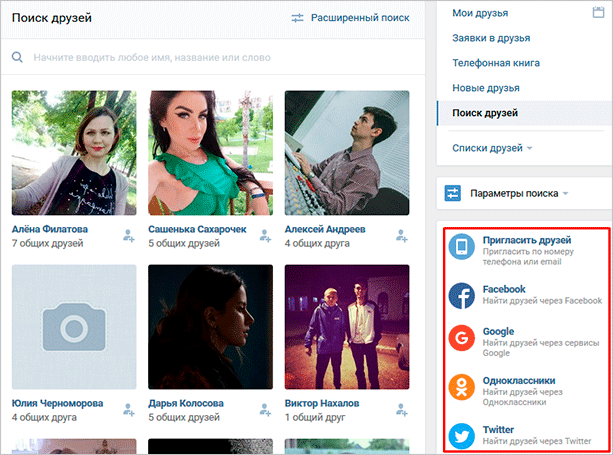 Это также может произойти, когда вы ищете пользовательский контент, такой как мемы, где первоначальным источником является страница в социальной сети.
Это также может произойти, когда вы ищете пользовательский контент, такой как мемы, где первоначальным источником является страница в социальной сети.
Как выполнить обратный поиск изображений на ПК
Хотя это можно сделать и на мобильном устройстве, функциональные возможности обратного поиска изображений Google на ПК упрощают прямую загрузку сохраненных изображений на главную страницу Google Картинок без использования отдельного приложение. Вы можете получить доступ к этой функции в правом верхнем углу главной страницы Google.
Когда вы находитесь на странице Картинок Google, у вас есть возможность поиска по тексту, изображению и голосу. Чтобы выполнить обратный поиск изображения, щелкните изображение камеры. Затем вы увидите всплывающее окно с несколькими вариантами поиска по изображению.
1. Загрузите изображение
Загрузка изображения — это самый простой способ найти изображение с помощью функции обратного поиска фотографий Google. Для этого вам нужно сначала загрузить изображение, которое вы хотите найти.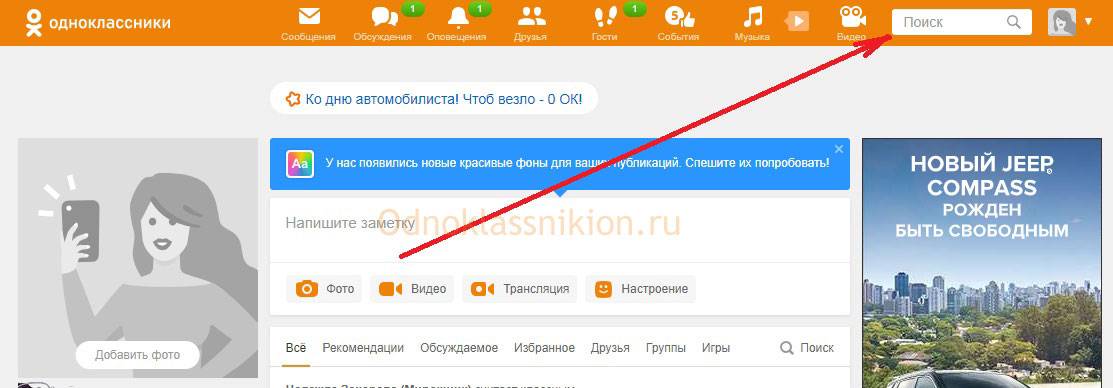 После сохранения на ПК выполните следующие действия, чтобы найти исходный источник изображения:
После сохранения на ПК выполните следующие действия, чтобы найти исходный источник изображения:
- Перейти в Google Images
- Нажмите Поиск по изображению
- Нажмите Загрузите изображение , а затем Выберите файл или Просмотр
- Выберите изображение на компьютере
- Нажмите Открыть или Выберите
2. Перетащите изображение
Перетаскивание изображений теперь является предпочтительным методом для много пользователей. Это шаг вперед по сравнению с предыдущим процессом, потому что вам не нужно искать в папках или пытаться отследить файл (например, если вы где-то сохранили его и забыли, где). Перетаскивание позволяет просто перетаскивать изображения прямо с рабочего стола или из папки загрузок. Тем не менее, вам все равно нужно сохранить изображение на свой компьютер, чтобы использовать этот метод.
Вот как это сделать:- Перейдите в Google Images
- Найдите файл с изображением, которое вы хотите найти
- Перетащите файл изображения и поместите его в окно поиска
3.
 Поиск по URL-адресу изображения
Поиск по URL-адресу изображенияИспользование обратного поиска изображения с URL-адресом изображения имеет одно явное преимущество: вам фактически не нужно загружать изображение в библиотеку фотографий вашего ПК. Если вам не нравится добавлять беспорядок на жесткий диск, этот метод позволяет избежать этого, сохраняя при этом порядок.
Имейте в виду, что при использовании этого метода со страницами социальных сетей у Google могут возникнуть проблемы с получением исходного изображения. Конечно, есть исключения, но этот метод лучше работает с уникальными доменами, а не с социальными сетями, такими как Facebook, Twitter, Pinterest или Reddit.
Чтобы выполнить обратный поиск по URL-адресу изображения, выполните следующие действия:
- Перейдите на веб-сайт с изображением, которое вы хотите использовать
- Щелкните правой кнопкой мыши изображение, чтобы скопировать URL-адрес изображения
- Нажмите Скопируйте адрес изображения
- Перейдите в Google Images
- Нажмите Поиск по изображению
- Вставьте URL-адрес изображения в текстовое поле
4.

Много Google Chrome пользователи предпочитают браузер другим из-за его интеграции с приложениями Google, и выполнение обратного поиска изображений — еще один пример этого. Это намного проще сделать в веб-браузере Chrome по сравнению с другими браузерами, и вы можете напрямую щелкнуть изображения в Интернете, чтобы выполнить обратный поиск в Google.
Чтобы использовать этот экономичный подход к обратному поиску изображений, выполните следующие действия:
- Перейдите на веб-сайт с изображением, которое вы хотите использовать
- Щелкните изображение правой кнопкой мыши
- Выберите «Поиск изображения в Google»
- Затем Google отобразит результаты вашего поиска без прямого перехода к изображениям Google. массив приложений. Это не только отличный способ найти и приписать изображение его первоначальному создателю, но вы также можете использовать этот процесс для обнаружения новых изображений, размещенных на том же домене или созданных тем же дизайнером, или похожих фотографий.



